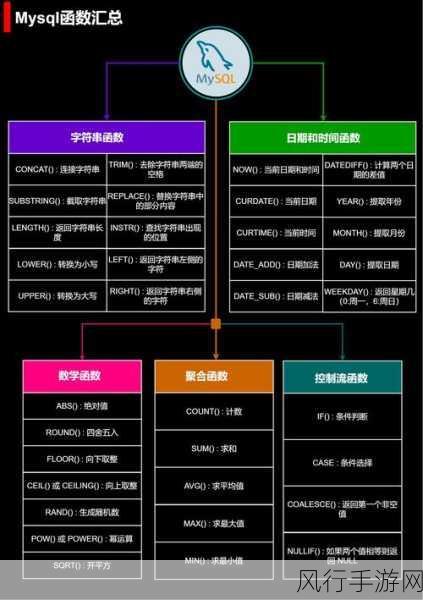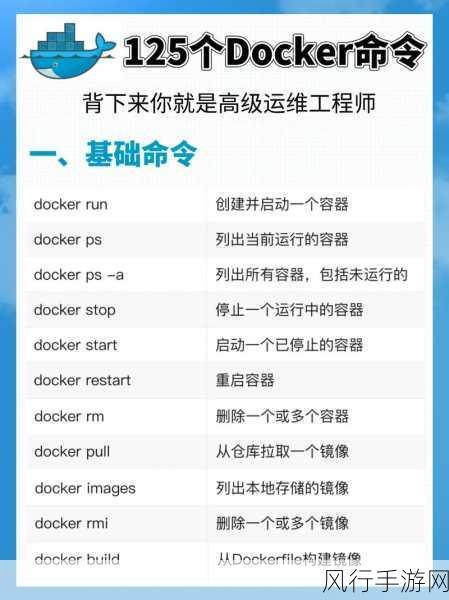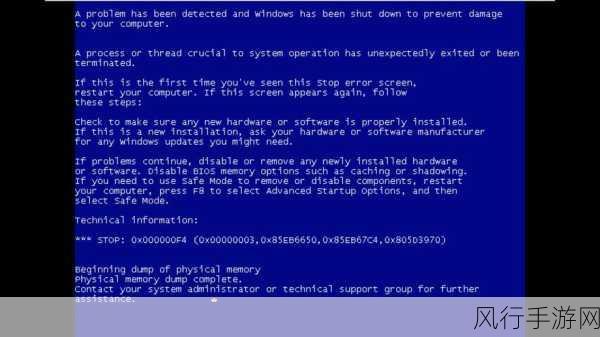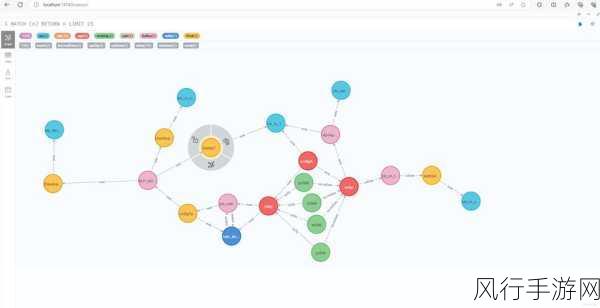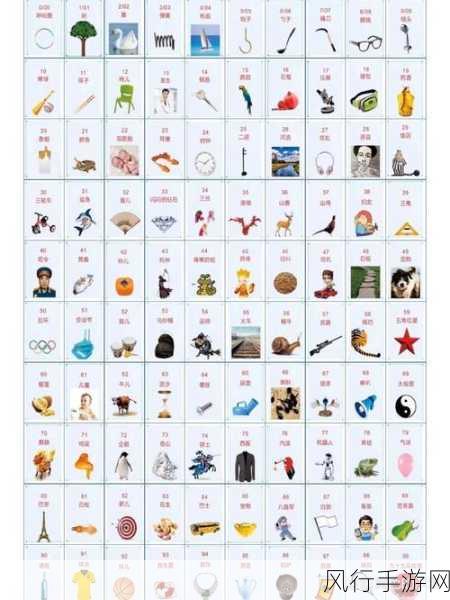当您使用 Win7 电脑浏览网页时,突然遇到显示无法加载插件的情况,这无疑会给您的上网体验带来极大的困扰,但别担心,下面将为您详细介绍解决这个问题的有效方法。
造成 Win7 电脑网页无法加载插件的原因多种多样,可能是浏览器设置不当,例如禁用了某些插件功能;也可能是插件本身出现故障或版本不兼容;还有可能是系统中的相关组件损坏或缺失。
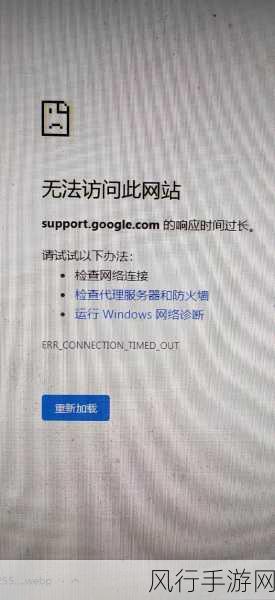
要解决这个问题,您可以尝试以下步骤,第一步,检查浏览器的插件设置,打开您使用的浏览器,进入设置选项,查找与插件相关的设置,确保所需的插件未被禁用,如果有被禁用的情况,将其启用并重新加载网页。
第二步,更新插件版本,访问插件的官方网站,查看是否有最新版本可供下载,下载并安装最新版本的插件,往往能够解决由于版本不兼容导致的无法加载问题。
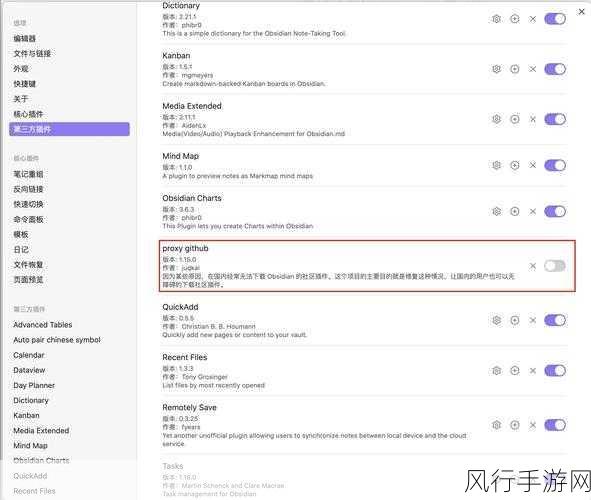
第三步,修复浏览器,有时候浏览器本身出现故障也会影响插件的加载,您可以在浏览器的设置中找到修复选项,或者卸载并重新安装浏览器。
第四步,检查系统组件,按“Win + R”键打开运行窗口,输入“cmd”并回车,在命令提示符窗口中输入“sfc /scannow”命令,让系统自动检查并修复损坏的系统组件。
第五步,清理浏览器缓存和临时文件,过多的缓存和临时文件可能会导致网页加载出现问题,在浏览器设置中找到清理缓存和临时文件的选项,进行清理操作。
第六步,检查电脑是否存在病毒或恶意软件,使用杀毒软件对电脑进行全面扫描,清除可能影响插件正常加载的恶意程序。
如果您按照上述步骤进行操作,相信大多数情况下都能够成功解决 Win7 电脑网页无法加载插件的问题,让您能够顺畅地浏览网页,享受网络带来的便利。
遇到网页无法加载插件的情况不要慌张,通过逐步排查和解决,您一定能够恢复正常的上网体验,希望以上内容对您有所帮助。